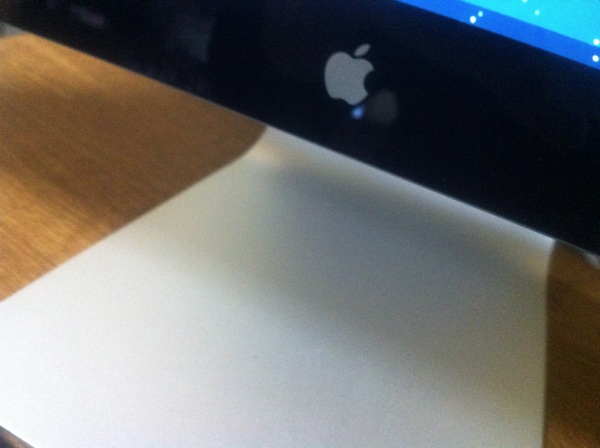
マルチモニター大好き @Ebba_oBL です。
MacBook Air を購入してから、手元にあったMITSUBISHIの23インチモニターを接続し、あーでもない、こーでもないとセッティングを繰り返してきましたが、本日念願かなって Thunderbolt Display を導入しましたのでレビューしたいと思います。
最初に申し上げておきますと、購入した Thunderbolt Display は中古です。さすがに弾数の多い商品ではないですし、新品の相場が相場なので安かったとは言いがたいですが、「この値段なら中古でもいいか」と思えるラインでなんとか入手できました。
ファーストコンタクト とにかく箱がデカイ

デカイデカイとは聞いていましたが、確かにデカイ。比較対象物が写っていないので分かりにくいかもしれませんが、とにかくデカイ(くどいw)知らない方のために説明しておくとThunderbolt Display は27インチです。

周りを覆っていたプチプチを剥く。ずっと欲しくて欲しくてたまらなかったブツが目の前にあるとニヤケてきます。中古ですが元箱も綺麗な状態で保管されていたようです。嬉しい。
とはいえ、喜ぶのはまだ早い、商品説明は美品と言う事だったけど、写真でしか確認してない物を実際に見るのはコレから。ちょっとだけ緊張感がある瞬間です。

出ました。これから長い付き合いになるブツがその姿を現しました。2オーナー目ですが大事にしよう。
幸い商品説明に無いような傷や汚れはなく、本当に美品でした。いいぞ!
というわけで設置
長らくお世話になったMITSUBISHIモニターにはお休みしてもらって、椅子やキーボード、MBA本体の位置などからベストな位置を探して設置します。
接続はその名の通り、Thunderbolt インターフェースに接続します。ディスプレイから出ているケーブルにはTbケーブル意外にも、MacBook用の電源ケーブルも出ています。その為本体付属のACアダプタを利用する必要がなく、コンセント1つでモニターも MacBook Air も電源供給してくれます。超クール!

ケーブルを繋ぐとこんな感じ、なんだか聴診器のような感じです。そしてMBAに接続された方の大半がおっしゃってますがTbケーブルに妙なテンションがかかってしまい、将来的に断線に繋がらないかと心配になります。

ディスプレイ背面のHUB部。USBx3,FireWire800,Thunderbolt,Gigabit Ethernetのポートが並びます。Thunderboltで接続しているのにThunderboltポートがまだ生きてるのはありがたい。外付けのHDDなど、まだまだ拡張できます。
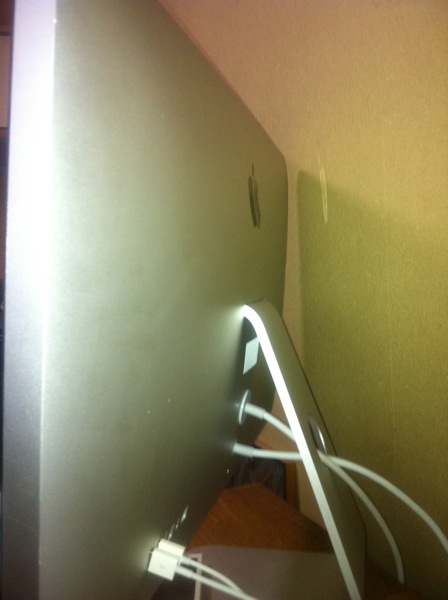
せっかくなので背中もパシャリ。若干中古感漂ってしまったでしょうか(汗)ちなみにUSBには MacBook Air SuperDirve と iPhone の充電用ケーブルが刺さっています。ここに接続していれば度々抜き差ししなくて済みます。

設置完了。あとはガンガン使うのみ!
ファーストインプレッション
発色が綺麗、これまでのMITSUBISHIモニターと比較して発色がとても綺麗です。もっと単純な印象は「白が白い!黒が黒い!」でしたw
そして解像度がこれまでのモニターより遥かに高いです。MITSUBIHIモニターは1920×1080でしたが、今回は2560×1440。液晶サイズは4インチアップですが、それ以上のアップグレードがこの解像度にあります。
ディスプレイにはスピーカーも内蔵されており、Thunderbolt接続することで音声もディスプレイ側で鳴らせます。2.1チャンネルスピーカー内蔵と言う事ですが、下手なPCスピーカーを繋ぐよりいい音がします。
MacBook Air 本体のスピーカーでもそこそこだと思っていましたが、作業用BGMを鳴らす程度なら大満足の品質だと思います。
27インチ 2560×1440 はとにかく広い
iMac27インチを利用している人は、これが当たり前で使っているのかと思うとiMacのコストパフォーマンスの良さを改めて実感します。
MacBook Air を自宅でメインとしてガンガン使いたいユーザーとしては、やはりマルチモニターや外部モニターによるクラムシェルモードでの利用をしたくなると思います。
自分がこれまで使っていたMITSUBISHIの23インチワイドモニターでも十分に便利でしたが、ハイエンドモニターとしてだけでなく、HUBや2.1chスピーカー、ACアダプタをスペアに回せるなど、メリットの多い Thunderbolt Display を是非利用して欲しいと思います。
ただし、こちらのThunderbolt Display はその名の通り Thunderbolt インターフェースを装備したMacにしか接続できません。Mini Display ポートと形状は同じですが、接続はできても映像が出力されませんので注意してください。
Thunderbolt ポートの無いMacには、LED Cinema Display が概ね同じスペックで販売されています。
設置スペースがない!という方は残念ですが、そうでなければ絶対にオススメです。
追記:後日改めてレビューしています。よろしければ御覧ください。Apple Thunderbolt Display を1日使ってみた感想など
 |
|
Apple Thunderbolt Display MC914J/A [27インチ] 新品価格 |
![]()
 |
|
新品価格 |
![]()
 |
|
Apple Wireless Keyboard (JIS) MC184J/B 新品価格 |
![]()
 |
|
新品価格 |
![]()
 |
|
新品価格 |
![]()
 |
|
Mobee The Magic Charger Wireless Charger for Magic Mouse プレアデスダイレクト限定品 新品価格 |
![]()



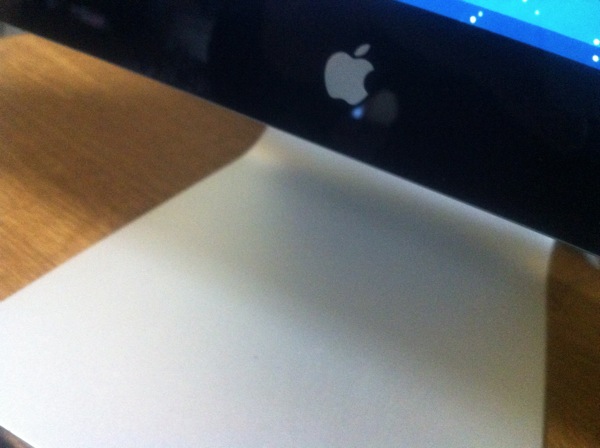
コメント